 On dit souvent que les liseuses numériques reproduisent la sensation du papier. Pour en avoir testé plusieurs, je peux affirmer que c’est vrai. Toutefois, ces appareils ont un défaut de taille comparativement aux vrais livres : elles ne permettent pas de prendre des notes manuscrites. C’est maintenant chose du passé grâce à la toute nouvelle Kindle Scribe d’Amazon. J’ai eu la chance de tester le modèle de 32 Go dotés du stylet premium (modèle de 16 Go avec stylet de base, modèle de 16 Go avec stylet premium et modèle de 64 Go avec stylet premium également disponibles chez Best Buy).
On dit souvent que les liseuses numériques reproduisent la sensation du papier. Pour en avoir testé plusieurs, je peux affirmer que c’est vrai. Toutefois, ces appareils ont un défaut de taille comparativement aux vrais livres : elles ne permettent pas de prendre des notes manuscrites. C’est maintenant chose du passé grâce à la toute nouvelle Kindle Scribe d’Amazon. J’ai eu la chance de tester le modèle de 32 Go dotés du stylet premium (modèle de 16 Go avec stylet de base, modèle de 16 Go avec stylet premium et modèle de 64 Go avec stylet premium également disponibles chez Best Buy).
Que peut faire la Kindle Scribe d’Amazon?
La Kindle Scribe d’Amazon est avant tout une liseuse numérique. Autrement dit, elle vous permet de lire des livres en format numérique provenant notamment d’Amazon. Son écran Paperwhite antireflet de 10,2 pouces classe d’ailleurs la liseuse parmi les plus grands modèles actuellement offerts sur le marché. Pour vous donner une idée, l’appareil est grand comme un carnet de notes standard et un peu plus petit qu’une bande dessinée européenne ordinaire.
Son écran n’est pas seulement grand : il est très joli. Avec sa résolution de 300 ppp et de 2480 x 1860, vous aurez un texte d’une grande clarté, comme s’il avait été imprimé sur les meilleures imprimantes. L’écran est également éclairé, ce qui signifie que vous pourrez lire autant le jour que la nuit. Cependant, l’éclairage n’est pas agressant, comme peut l’être parfois celui d’une tablette. Il donne vraiment l’impression de lire sur du papier, même lorsqu’il est allumé. D’ailleurs, vous pourrez choisir vous-même le niveau d’éclairage et le type d’éclairage (froid ou chaud). Personnellement, j’avais un faible pour l’éclairage froid qui faisait davantage penser à celui d’une feuille de papier. Cela dit, la Kindle Scribe d’Amazon est équipée d’un mode d’éclairage automatique qui permet de régler automatiquement l’éclairage en fonction de l’éclairage ambiant. Cette fonctionnalité est très efficace, si bien que je n’ai jamais eu à jouer dans les paramètres d’éclairage.

La lecture de livres
L’interface de la Kindle Scribe d’Amazon est semblable à celle des autres appareils Kindle. Vous retrouvez sur la page d’accueil plusieurs rangées. La première affiche vos éléments récents qui contiennent vos notes et vos livres, et vous avez ensuite plusieurs autres rangées présentant des livres. Il s’agit surtout de recommandations.
Vous pouvez vous promener sur l’écran d’accueil en utilisant votre doigt, l’écran étant tactile. Si vous voulez obtenir plusieurs informations sur un livre, il suffit d’appuyer dessus. Vous pourrez alors l’acheter et le télécharger (la liseuse utilise le Wi-Fi pour se connecter à internet).
Pour voir tous vos livres, vous devrez aller dans le deuxième onglet : Bibliothèque. Une fois le livre sélectionné, vous pourrez vous balader en appuyant sur le côté droit de l’écran pour aller à la page suivante ou encore sur le côté gauche pour aller à la page précédente. C’est très intuitif.
Grâce au stylet, vous pourrez également prendre des notes manuscrites! La prise de notes se fait d’ailleurs très facilement. Il suffit de ternir le crayon quelques secondes sur un mot et de le déplacer vers les autres mots qu’on souhaite annoter. Ensuite, une petite fenêtre s’ouvre, et vous pourrez écrire votre texte. Une fois la note terminée, vous verrez que les mots surlignés sont maintenant soulignés dans le livre, comme si vous aviez utilisé un marqueur gris. Il suffit de cliquer sur les mots soulignés pour voir la note apparaître. Dans le menu du haut, vous pouvez aussi accéder au menu de notes pour voir au même endroit toutes vos notes concernant votre livre. Dans ce menu, il suffit de sélectionner l’une des notes affichées pour revenir automatiquement à la page du livre où ladite note se trouve. Je pense que cette fonctionnalité serait particulièrement utile pour un étudiant qui révise.
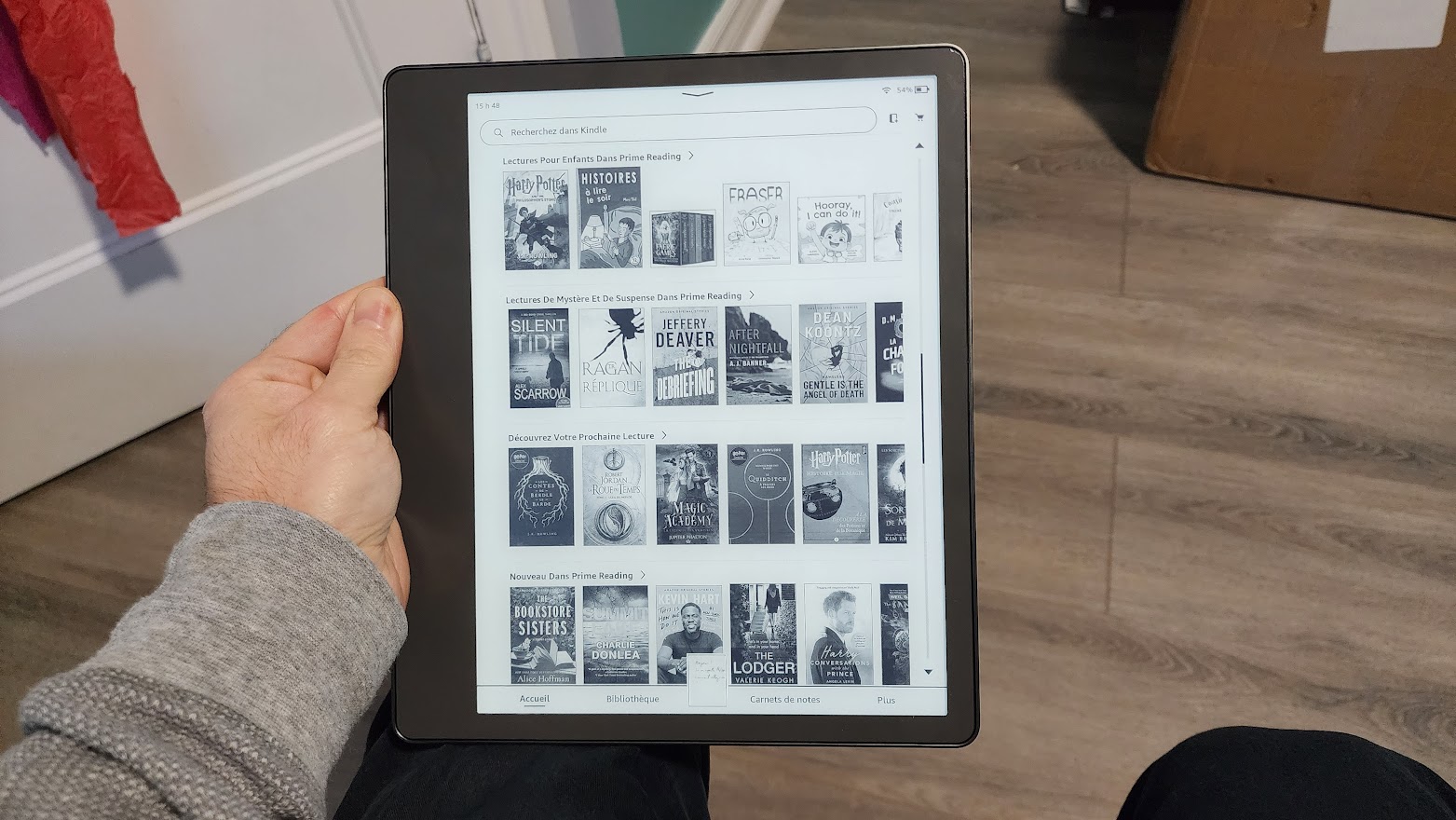
La prise de notes
Pour écrire des notes manuscrites qui ne sont pas liées à un livre, vous devrez vous rendre au troisième onglet : Carnets de notes. De là, vous verrez tous vos carnets de notes (à ne pas confondre avec les notes prises dans les livres). Vous pourrez créer des dossiers contenant plusieurs carnets de notes ou encore créer un nouveau carnet de notes. Avant de créer un nouveau carnet de notes, vous devrez choisir le format. Plusieurs modèles sont disponibles, comme la feuille lignée, la feuille quadrillée, la feuille blanche, la feuille de tâches, l’horaire et le calendrier. Une fois le carnet de notes créé, vous pourrez commencer à écrire.

Comment utiliser le stylet
Le stylet premium s’utilise de la même façon qu’un crayon. Il suffit d’écrire sur la note dans un livre ou le carnet de notes, comme vous le feriez avec un vrai crayon. D’ailleurs, la sensation est presque identique. Le crayon est extrêmement réactif et précis. Vous avez fait une faute? Vous pouvez effacer en utilisant la gomme à effacer numérique située de l’autre côté du stylet, comme sur un vrai crayon. Encore une fois, le crayon réagit très bien. À noter que cette fonctionnalité est seulement disponible avec le stylet premium.
Sur le côté du stylet premium, vous avez également un bouton de raccourci personnalisable que vous n’avez pas sur le modèle de base. Grâce à ce bouton, vous pourrez notamment activer le mode soulignage, comme si vous aviez un marqueur. C’est très pratique pour les gens qui prennent de longues notes.
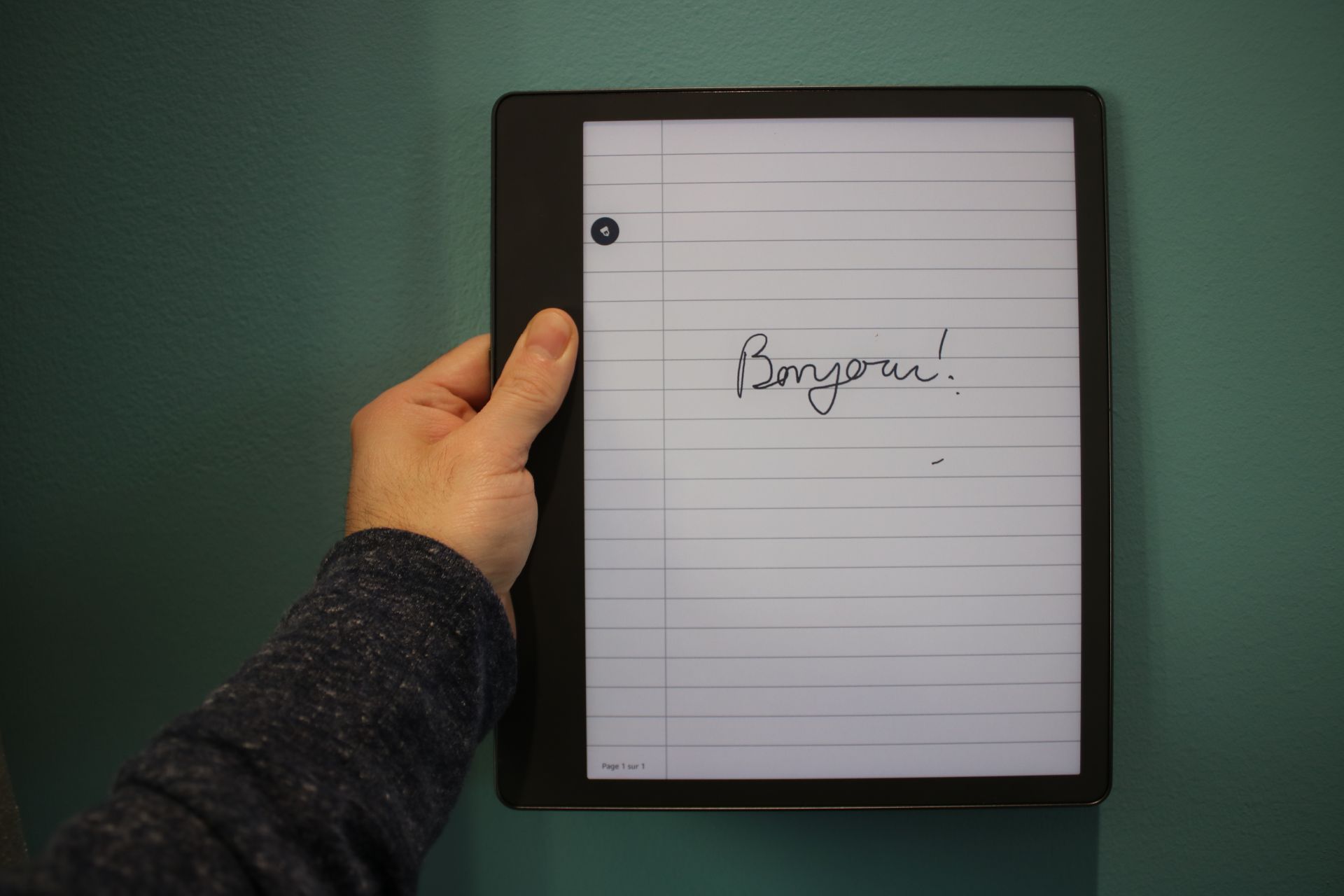
Quelle est l’autonomie de la pile?
Comme les autres liseuses Kindle, l’autonomie de la Scribe est excellente. Grâce à sa batterie rechargeable au lithium-ion, vous obtiendrez environ 12 semaines de lecture avec une moyenne de 30 minutes par jour. Si vous écrivez environ 30 minutes par jour, vous aurez approximativement 3 semaines d’autonomie. Donc, si vous souhaitez écrire plusieurs heures par jour, par exemple, vous êtes aux études, vous devrez peut-être recharger la liseuse au moins une fois par semaine. Par contre, la liseuse offre tout de même une autonomie supérieure aux tablettes.
Le rechargement, lui, se fait à l’aide du câble USB-C fourni. Le temps de rechargement complet prend de 7 à 9 heures. Si vous branchez votre Scribe à votre ordinateur, vous pourrez transférer des fichiers de la même manière qu’avec une clé USB. L’appareil supporte une large gamme de fichiers : PDF, DOC, DOCX, TXT, RTF, HTM, HTML, PNG, GIF, JPG, JPEG, BMP et EPUB importés via Send-to-Kindle. Ces fichiers sont également compatibles avec la prise de notes. En revanche, les bandes dessinées au format EPUB, les mangas et les livres pour enfants ne sont, pour le moment, pas compatibles avec l’écriture manuscrite.

Verdict de la Kindle Scribe d’Amazon
J’ai été franchement impressionné par la Kindle Scribe d’Amazon. Non seulement il s’agit d’une excellente liseuse numérique, mais elle est aussi l’un des meilleurs carnets de notes numériques actuellement disponibles sur le marché. Grâce à son stylet, on a véritablement l’impression d’écrire sur une vraie feuille de papier. Elle devrait plaire aux grands lecteurs, aux étudiants et à ceux et celles qui adorent prendre des notes.
+ Stylet qui reproduit les sensations d’un vrai crayon
+ Écran clair et précis
+ Grande autonomie
– Chargement un peu long



